Un aspect important à prendre en compte lors de la création de vidéos de haute qualité est la fréquence d'images. La fréquence d'images, mesurée en images par seconde (ips), détermine la fluidité de votre vidéo. Si la fréquence d'images est trop faible, votre vidéo peut apparaître hachée ou saccadée. D'autre part, une fréquence d'images plus élevée peut offrir une expérience plus cinématographique.
Cependant, toutes les caméras et tous les appareils n'enregistrent pas les vidéos à la même fréquence d'images. C'est là qu'interviennent les convertisseurs vidéo de fréquence d'images. Ces outils vous permettent de modifier la fréquence d'images de vos vidéos afin qu'elles puissent être lues sur différents appareils ou plateformes. Avec autant d'options disponibles, il peut être difficile de savoir quels convertisseurs de fréquence d'images utiliser.
Dans cet article, nous allons examiner 8 des meilleurs convertisseurs vidéo de fréquence d'images que vous devez essayer. Ces outils vous aideront à obtenir la fréquence d'images parfaite pour vos vidéos, qu'il s'agisse d'options gratuites en ligne ou de logiciels payants.
Dans cet article
Faits inconnus sur la conversion des taux de rafraîchissement
Lors de la conversion des fréquences d'images, il convient de garder à l'esprit quelques éléments dont il faut tenir compte.
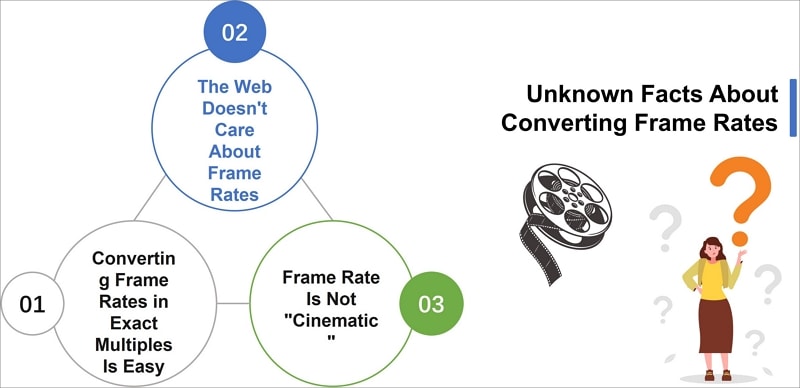
1. Le Web ne se soucie pas des taux de rafraîchissement
Tout d'abord, il est important de noter que le web ne se préoccupe pas de la fréquence des images. La plupart des plateformes en ligne, telles que YouTube et Vimeo, ajustent automatiquement la fréquence d'images des vidéos en fonction de l'appareil ou de la connexion internet du spectateur. Cela signifie que même si vous avez une vidéo avec une fréquence d'images élevée, elle peut être automatiquement dégradée lorsqu'elle est téléchargée sur le web.
2. La conversion des fréquences d'images en multiples exacts est facile
Une autre chose à retenir est que la conversion des fréquences d'images en multiples exacts est relativement facile.
Par exemple, si vous avez une vidéo enregistrée à 30 fps et que vous souhaitez la convertir à 60 fps, le processus est simple puisqu'il s'agit d'un multiple de 2. Cependant, si vous souhaitez convertir votre vidéo à une fréquence d'images qui n'est pas un multiple de l'original, comme 29,97 fps, le processus peut être plus complexe et entraîner une certaine perte de qualité.
3. La fréquence d'images n'est pas "cinématographique"
Enfin, il est important de noter que la fréquence d'images n'est pas "cinématographique", car une fréquence d'images plus élevée ne donne pas automatiquement à votre vidéo un aspect plus cinématographique. Si une fréquence d'images plus élevée permet d'obtenir une vidéo plus fluide, ce n'est qu'un aspect de la création d'une expérience cinématographique. D'autres éléments, tels que l'éclairage, la composition et la conception sonore, jouent également un rôle crucial dans la création d'un aspect cinématographique.
5 convertisseurs vidéo de fréquence d'images pour Win/Mac
De nombreuses options sont disponibles pour les utilisateurs de Windows et de Mac lors de la conversion des fréquences d'images. Voici 5 des meilleurs convertisseurs vidéo de fréquence d'images pour les deux plateformes :
1. Wondershare Filmora Éditeur vidéo et convertisseur de fréquence d'images pour Win/Mac
Filmora Éditeur Vidéo and Frame Rate Converter est un outil polyvalent pour les utilisateurs de Windows et de Mac qui vous permet d'éditer et de convertir vos vidéos facilement. Il dispose d'une interface conviviale et offre un large éventail de fonctions d'édition vidéo, telles que le découpage, le recadrage, la division et la fusion.
Il vous permet également de modifier la fréquence d'images de vos vidéos en quelques clics. Vous pouvez facilement ajuster la fréquence d'images en fonction du périphérique de sortie ou de la plateforme, par exemple 30 images par seconde pour YouTube ou 60 images par seconde pour Vimeo. De plus, il propose divers effets vidéo, transitions et modèles de texte/titre pour améliorer la qualité de vos vidéos. Avec Filmora, vous pouvez facilement transformer vos vidéos personnelles en films de qualité professionnelle.
Comment convertir la fréquence d'images d'une vidéo avec Filmora
Voici la procédure étape par étape pour convertir la fréquence d'images d'une vidéo à l'aide de Filmora :
Étape1Créez un nouveau projet, puis importez la vidéo. Cliquez avec le bouton droit de la souris sur la vidéo, puis cliquez sur "Propriétés".

Étape2 Vérifier la fréquence d'images actuelle de la vidéo

Étape3 Ajoutez la vidéo à la Timeline, puis cliquez sur le bouton "Exporter".
Étape4 Modifiez la fréquence d'images, puis cliquez sur "Exporter".

2. VideoPad Video Editor and Frame Rate Converter pour Win/Mac
VideoPad Video Editor, créé par NCH Software, est un logiciel d'édition vidéo convivial qui convient aux professionnels et aux débutants. Il offre divers outils d'édition, des transitions et des effets vidéo, des modèles personnalisables et des options d'édition audio.
L'une de ses principales caractéristiques est la possibilité de convertir la fréquence d'images de vos vidéos au cours du processus d'exportation, ce qui en fait un outil polyvalent permettant d'ajuster la fluidité de la lecture vidéo. Il prend en charge plusieurs formats vidéo en entrée et en sortie ; une version gratuite est disponible pour un usage non commercial uniquement.
Voici la procédure étape par étape de conversion de la fréquence d'images vidéo à l'aide de VideoPad :
Étape1 Ouvrez VideoPad et importez votre vidéo dans la Timeline.
Étape2 Editer la vidéo comme vous le souhaitez, puis naviguez jusqu'à "Exporter la vidéo" > "Fichier vidéo".
Étape3 Dans la fenêtre "Réglages du fichier d'exportation", sélectionnez la fréquence d'images souhaitée, modifiez le nom du fichier et choisissez le dossier, le format et la résolution de sortie. Cliquez sur "Créer" pour exporter la vidéo.

3. Convertisseur de fréquence d'images - MiniTool Video Converter (Windows)

MiniTool Video Converter est un outil gratuit et polyvalent qui permet de convertir la fréquence d'images de vos vidéos. Il offre plusieurs options FPS, telles que 12, 15, 20, 23,97, 30, 50 et 60, qui varient en fonction du format vidéo choisi. Il peut non seulement modifier la fréquence d'images, mais aussi convertir le format vidéo, ce qui vous permet d'importer une vidéo et d'en modifier simultanément le format et la fréquence d'images.
En outre, MiniTool offre des options pour la résolution vidéo, la qualité, l'encodeur, etc. De plus, ce convertisseur vidéo FPS vous permet d'enregistrer l'écran de votre ordinateur dans différents formats, tels que MP4, WMV, MKV, AVI, MOV, FLV et TS à 15, 20, 25 et 30 fps. Il permet également de télécharger des vidéos et des fichiers audio à partir de YouTube.
Voici comment convertir la fréquence d'images d'une vidéo à l'aide de MiniTool Video Converter :
Étape1 Ouvrez MiniTool Video Converter et téléchargez la vidéo que vous souhaitez convertir en cliquant sur " Ajouter " ou en faisant glisser le fichier dans la zone de conversion.

Étape2 Sous l'onglet Vidéo du nouveau pop-up, sélectionnez un format et cliquez sur "Créer personnalisé" pour ouvrir la fenêtre de réglage. Choisissez la fréquence d'images souhaitée.
Étape3 Cliquez sur "Convertir" et, une fois la conversion terminée, localisez la vidéo convertie dans l'onglet " convertir " en cliquant sur " Afficher dans le dossier ".

4. VLC Converter Frame Rate Conversion Software

Le lecteur multimédia VLC est un outil gratuit bien connu pour convertir les fréquences d'images. Il s'agit d'un lecteur polyvalent qui prend en charge différents formats audiovisuels, notamment AVI, MPEG, WMV, DVD et CD.
VLC comprend également des fonctions supplémentaires telles que le recadrage et le désentrelacement, ce qui vous permet de configurer et d'éditer vos fichiers. Les lecteurs multimédias VLC peuvent également supprimer la protection DRM et convertir plusieurs vidéos par lots. C'est une excellente option pour un convertisseur de fréquence d'images gratuit.
Voici comment modifier la fréquence d'images d'une vidéo à l'aide de VLC Media Player :
Étape1 Ouvrez le lecteur multimédia VLC et cliquez sur "Media" > " Dispositif de capture ".
Étape2 Sélectionnez "Convertir/Enregistrer" et recherchez la vidéo dont vous souhaitez modifier la fréquence d'images.
Étape3 Sélectionnez la fréquence d'images souhaitée dans la boîte de dialogue "Convertir/Enregistrer" et cliquez sur "Démarrer".
Étape4Attendez que la conversion se termine et cliquez sur "Convertir/Enregistrer" pour trouver la nouvelle vidéo avec la fréquence d'images ajustée.

5. HandBrake : Convertisseur de fréquence d'images open source

Handbrake est un convertisseur vidéo polyvalent et open-source qui permet de modifier la fréquence d'images d'une vidéo de presque n'importe quel format en MP4, WebM ou MKV. Il offre un large éventail d'options de fréquence d'images, de 5 à 120 FPS, ce qui en fait un outil idéal pour les besoins de la production vidéo.
Outre la conversion de la fréquence d'images, Handbrake propose également divers filtres pour améliorer la qualité des vidéos, tels que la réduction du bruit, l'accentuation, la rotation, le retournement des vidéos, l'ajout de sous-titres, etc. Avec Handbrake, vous pouvez facilement modifier la fréquence d'images de vos vidéos selon les réglages souhaités.
Voici comment modifier la fréquence d'images d'une vidéo à l'aide de HandBrake :
Étape1Ouvrez Handbrake et ajoutez votre vidéo.
Étape2 Sélectionnez un format, modifiez la fréquence d'images et choisissez le dossier de sortie.
Étape3 Cliquez sur " Démarrer l'encodage " pour convertir la fréquence d'images de la vidéo.

3 convertisseurs vidéo FPS en ligne
Outre les convertisseurs de fréquence d'images vidéo basés sur des logiciels, divers convertisseurs de FPS vidéo en ligne peuvent être utilisés pour des conversions rapides et faciles de la fréquence d'images.
Ces outils en ligne sont souvent conviviaux et ne nécessitent aucune installation, ce qui les rend accessibles à partir de n'importe quel appareil doté d'une connexion internet. Ces outils permettent de télécharger facilement des vidéos et de sélectionner la fréquence d'images souhaitée pour la conversion. Ils offrent également une variété de formats de sortie et d'options pour la qualité vidéo, la résolution, etc.
1. VEED.IOConvertisseur vidéo FPS en ligne
Le convertisseur de fréquence d'images en ligne de VEED est un outil simple qui permet d'augmenter ou de diminuer la fréquence d'images de votre vidéo sans quitter votre navigateur. Il prend en charge les fréquences d'images les plus courantes, telles que 16 images par seconde, 24 images par seconde, 30 images par seconde, 60 images par seconde, et bien d'autres encore.
Réduisez la fréquence d'images pour créer une vidéo ou un GIF en stop-motion, ou augmentez-la pour que la vidéo soit plus fluide. L'outil peut télécharger des vidéos dans n'importe quel format et les restituer en quelques secondes sans avoir à installer d'applications ou de logiciels de conversion. Il fonctionne sur Windows 10, Mac, Linux et les appareils mobiles.
Voici comment modifier la fréquence d'images d'une vidéo en utilisant Veed.io :
Étape1 Importez votre vidéo ou faites-la glisser et déposez-la.

Étape2 Cliquez sur "Exporter", puis sur "Passer aux réglages avancés" pour accéder aux réglages de la fréquence d'images. Ajustez la fréquence d'images à l'aide de l'outil de limitation de la fréquence d'images.

Étape3 Cliquez sur "Exporter la vidéo" et votre vidéo sera affichée en quelques secondes.

2. Video2Edit Video Frame Rate Converter Online Gratuit

Video2Edit est une solution vidéo en ligne tout-en-un qui offre une variété d'options d'édition telles que la conversion, la rotation, la coupe, la fusion, la compression et la normalisation audio. En outre, il s'agit également d'un convertisseur de fréquence d'images vidéo en ligne très efficace. Avec Video2edit, vous pouvez facilement modifier la fréquence d'images de vos vidéos en fonction de vos besoins spécifiques.
Cet outil vous permet d'augmenter ou de réduire la fréquence d'images en toute simplicité. Il prend en charge un large éventail de fréquences d'images, de 16 à 60 ips, et peut convertir votre vidéo dans le format de votre choix. Grâce à cet outil puissant et polyvalent, vous pouvez vous assurer que vos vidéos sont fluides et professionnelles et qu'elles ont la bonne fréquence d'images pour la sortie souhaitée.
Voici comment modifier la fréquence d'images vidéo à l'aide de Video2Edit :
Étape1 Sur le site Web de Video2Edit, sélectionnez " Convertir à partir d'une vidéo " et téléchargez votre fichier.

Étape2 Sélectionnez un format de sortie et entrez une nouvelle fréquence d'images (1-120) dans la case "Modifier la fréquence d'images".

Étape3 Cliquez sur "TART" pour lancer le processus de conversion.
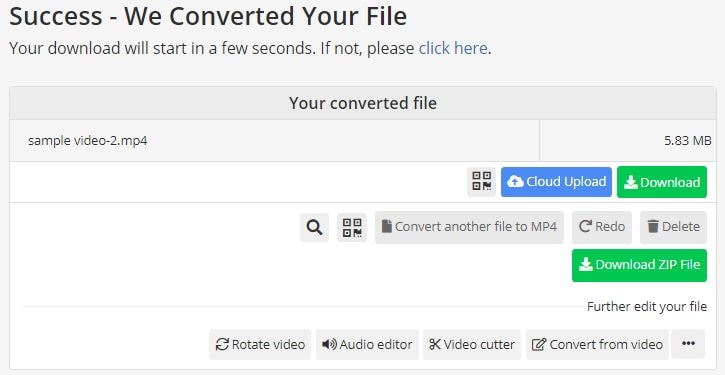
3. AConvert Convertisseur de fréquence d'images vidéo gratuit

Avec AConvert, vous pouvez rapidement modifier la fréquence d'images de votre vidéo pour l'adapter à vos besoins. Cet outil en ligne propose différentes fréquences d'images, notamment 20fps, 24fps, 30fps, 50fps, et plus encore, ce qui vous donne la possibilité de trouver le réglage adapté à votre vidéo.
De plus, AConvert offre une gamme d'options d'édition vidéo, y compris la coupe, la fusion, la rotation et le recadrage, ce qui vous permet d'améliorer votre vidéo de multiples façons. Le processus de conversion de la fréquence d'images avec AConvert est simple.
Voici comment modifier la fréquence d'images vidéo à l'aide de AConvert :
Étape1 Visitez le site web d'AConvert, sélectionnez Vidéo et téléchargez votre vidéo.
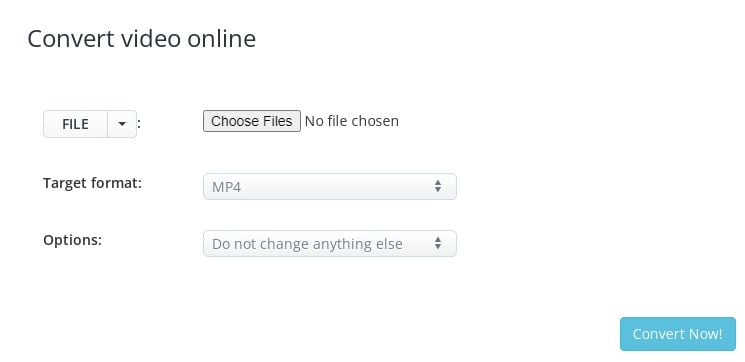
Étape2 Choisissez "Modifier la taille, le débit ou la fréquence d'images" et sélectionnez "Fréquence d'images" dans le menu déroulant.
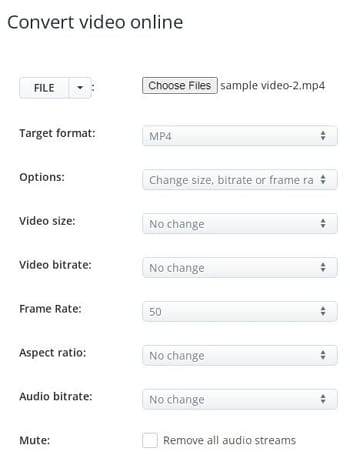
Étape3 Sélectionnez une fréquence d'images et cliquez sur " Convertir maintenant " pour lancer le processus de conversion.

Conclusion
La conversion des fréquences d'images vidéo peut avoir un impact significatif sur la qualité et l'expérience de visionnage de votre vidéo. Que vous cherchiez à augmenter ou à diminuer la fréquence d'images, les options ci-dessus offrent des moyens simples et efficaces. Quel que soit l'outil ou le logiciel, le processus est simple et vous permet de modifier la fréquence d'images en quelques clics. Essayez donc l'une de ces options pour améliorer la fréquence d'images de votre vidéo dès aujourd'hui !



 Sécurité 100 % vérifiée | Aucun abonnement requis | Aucun logiciel malveillant
Sécurité 100 % vérifiée | Aucun abonnement requis | Aucun logiciel malveillant

